当前位置:首页 > 帮助中心 > 老电脑装什么系统好?老电脑装系统教程【详细教程】
老电脑装什么系统好?老电脑装系统教程【详细教程】
老电脑装什么系统好?对于比较老旧的电脑来说,新功能往往不是最关键的问题,流畅与否才是最需要关注的。所以,老电脑就要选择一个轻量级、资源占用较少的操作系统,以确保可以流畅地运行。这里,则建议安装win7系统,流畅稳定合适。下面就来看看老电脑重装系统教程详细教程。

一、重装系统需要的工具
系统版本: Windows 7企业版
安装工具:大白菜u盘启动盘制作工具(点击红字下载)
二、重装系统前期的准备
1、重装系统之前,要备份所有重要数据,尤其是C盘。因为重装系统需要格式化C盘,再写入新的系统。
2、使用u盘启动盘来安装系统的前提,是要有一个可靠u盘启动盘。所以大家在制作u盘启动盘,要确保选用的u盘品质,避免后期重装系统出问题
3、关于下载系统安装镜像,如果你不知道去哪里下载的话,可以考虑去【msdn我告诉你】网站,你点击左侧的“操作系统”,就能看到相应的系统镜像了。
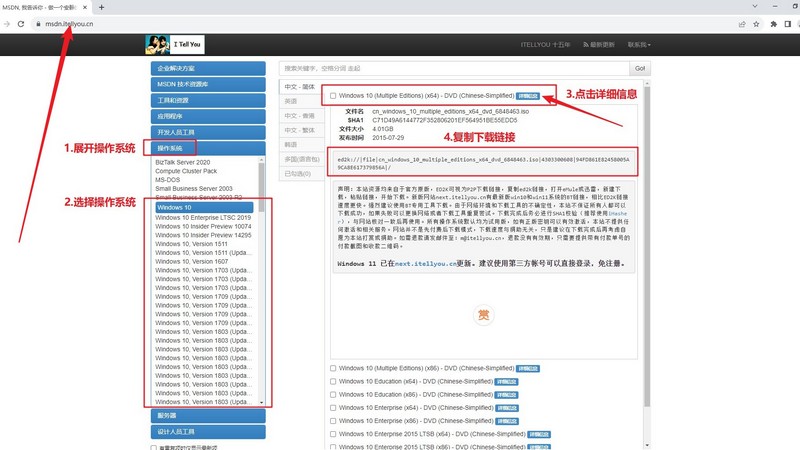
三、重装系统操作的步骤
首先,大白菜u盘制作
1、进入大白菜官网,根据电脑的实际情况,下载合适的大白菜U盘启动盘制作工具,解压并打开备用。

2、然后,将u盘接入电脑备用,等待工具软件识别后,默认设置,点击进行制作即可。

3、注意,u盘启动盘制作之前,就要先关闭安全杀毒软件,避免被误判为病毒,导致制作失败。
其次,大白菜u盘启动
1、u盘启动快捷键会因为电脑品牌型号的不同,而有些许差别,建议查询情况再进行操作。

2、查清楚快捷键后,将U盘启动盘接入电脑,设置进入优先启动项设置界面,选中u盘选项并回车即可。

3、跳转至大白菜主菜单中,选择【1】启动Win10X64PE,按下回车键进行下一步操作。

最后,大白菜u盘装系统
1、通过上面的操作,进入大白菜winpe界面后,打开装机软件,设置系统安装在C盘,点击“执行”。

2、弹出还原界面时,如无特别情况,默认设置,直接点击“是”即可。

3、接着,就会进入大白菜安装部署阶段,注意勾选“完成后重启”选项,避免后续操作出问题。

4、最后,电脑还会进行多次重启,你要记得在第一次重启的时候,移除u盘,接着就不需要进行操作了。

四、重装系统常见的问题
电脑重装系统还是无法开机?
检查启动顺序: 进入计算机的BIOS或UEFI设置,确保启动顺序正确设置为从硬盘启动。有时候在安装系统时,可能需要手动设置正确的启动设备。
检查硬盘连接: 确保硬盘连接正常,没有松动的数据或电源线。如果是固态硬盘 (SSD) 或机械硬盘 (HDD),尝试更换数据线和电源线。
检查硬盘健康状况: 使用硬盘健康检测工具,如CrystalDiskInfo,检查硬盘的健康状况。如果硬盘存在问题,可能需要更换硬盘。
修复启动扇区: 使用Windows安装光盘或启动U盘进入系统修复模式,执行启动修复操作。这将尝试修复引导扇区的问题。
重新安装系统: 如果上述方法无效,可能需要重新安装系统。在重新安装时确保选择正确的硬盘,并遵循安装过程中的提示。
检查硬件故障: 如果以上方法都无法解决问题,可能涉及到硬件故障,如主板、内存条、电源等。检查这些硬件组件是否正常工作,可以尝试更换或移除其中一些组件来排除问题。
使用故障诊断工具: Windows系统自带一些故障诊断工具,如系统文件检查工具(sfc)和DISM (Deployment Image Service and Management Tool)。运行这些工具可以修复系统文件和组件。
以上操作,就是本次老电脑重装系统教程详细教程。当然,除了Windows系统之外,你也可以选择轻量级Linux发行版。不过,由于系统的不同,或许你安装之后,还需要一定的时间去适应新的操作方法。但不管如何,你只需要选择最合适的就好。

